Roku es un dispositivo de transmisión multimedia que permite a los usuarios transmitir video, audio, juegos y otros contenidos desde sus canales de televisión a su Roku. La tienda de canales de Roku ofrece una variedad de canales de transmisión gratuitos además de canales de suscripción pagados (que es como Google Play Store o App Store en su dispositivo móvil).
Demostraremos cómo agregar aplicaciones a Roku usando su dispositivo Roku en el artículo de hoy, que se puede encontrar aquí.
Lea también: Cómo borrar el caché de la aplicación en un dispositivo Roku
Cómo agregar canales usando su dispositivo Roku
El proceso de agregar aplicaciones a su dispositivo Roku es bastante sencillo y se puede completar en poco tiempo. Para hacer esto, deberá asegurarse de que su dispositivo Roku esté operativo y que esté conectado a Internet. Una vez preparado, puede pasar a los siguientes pasos, que son los siguientes:
1. tendrás que empezar presionando el botón de inicio ubicado en el control remoto de Roku.
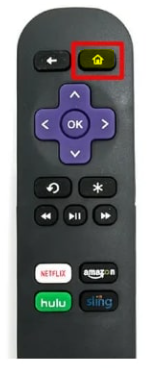
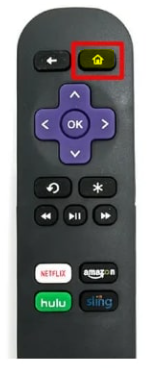
2. Desde la pantalla de inicio de tu Roku, ve a la barra lateral izquierda y seleccione la opción Canales de transmisión.
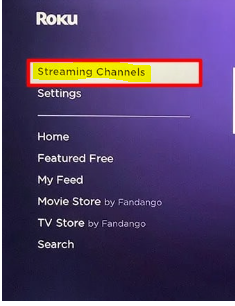
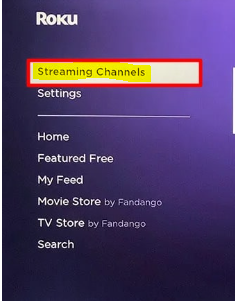
3. En este momento, el Tienda de canales de Roku estará disponible.
4. Cambiar a categoría del canal que desea instalar, o escriba el nombre del canal en la barra de búsqueda, luego busque ese canal.
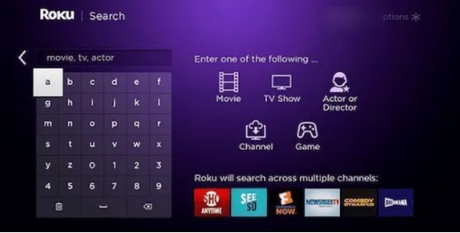
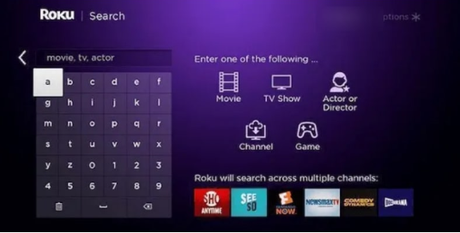
5. En el control remoto de Roku, presione el botón Rebobinar o Avance rápido para viajar arriba y abajo de la página. Esto le permitirá ubicar el canal en la lista.
6. Seleccione el botón Aceptar para obtener más detalles sobre un canal. Mostrará una breve descripción del canal, junto con calificaciones y capturas de pantalla del canal.
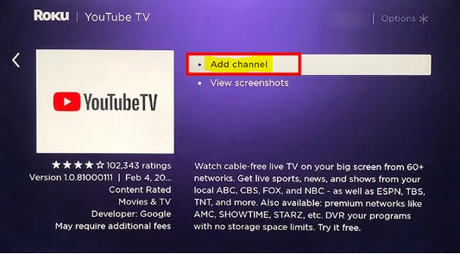
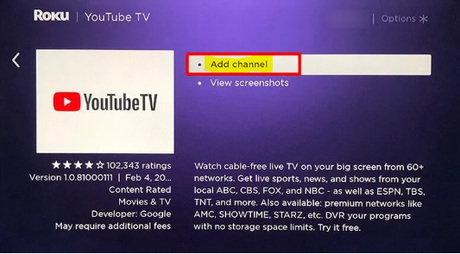
7. Seleccione la opción Agregar canal o Comprar para comenzar el proceso de instalación del canal. Notarás un botón etiquetado "Añadir canal" si el canal que quieres instalar no cuesta nada. De lo contrario, se mostrará el botón Comprar y su precio.
Una vez completada con éxito la transacción pagada, el canal se agregará a su dispositivo Roku. (También se le puede solicitar su PIN de Roku).
8. Después de que el canal se haya instalado correctamente, seleccione la opción Ir al canal.
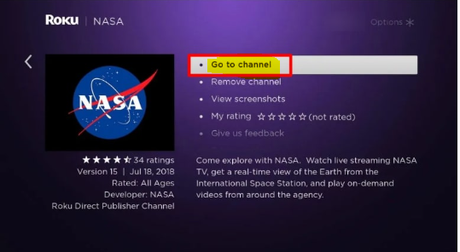
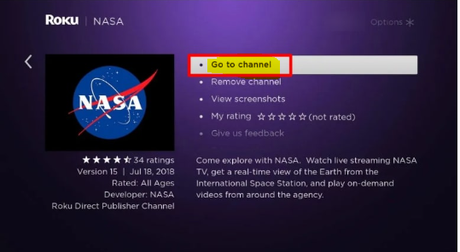
9. Depender de criterios de canal, es posible que deba registrarse con las credenciales asociadas con su cuenta para acceder al canal, o es posible que deba registrarse para un nuevo canal.
10 ¡Esto nos lleva al final! en roku, ahora puedes acceder a cualquier contenido proporcionado por el canal.
Preguntas frecuentes
¿Dónde está la tienda de aplicaciones en mi televisor Roku?
En la pantalla de inicio de cualquier dispositivo Roku, puede ubicar Channel Store yendo a la parte "Streaming Channels" del menú ubicado en el lado izquierdo de la pantalla. Además, los usuarios ubicados en los Estados Unidos tienen la capacidad de visitar Channel Store a través de la web navegando channelstore.roku.com desde cualquier navegador web.
¿Puedes obtener más aplicaciones en Roku?
De la misma manera que puede usar una "tienda de aplicaciones" en su teléfono inteligente para descargar nuevas aplicaciones, su reproductor de transmisión Roku o Roku TVTM accederá a la tienda de canales de Roku para descargar nuevos canales. Si bien muchos canales se pueden ver de forma gratuita, otros pueden requerir una suscripción paga o un pago único para acceder a ellos. Explore más contenido en la tienda de canales de Roku.
¿Qué aplicaciones admite Roku?
Los servicios de transmisión como Netflix, Prime Video, Hulu, Apple TV, HBO Max, SHOWTIME, Pluto TV y The Roku Channel ofrecen algunos de los mejores programas de TV y películas pagados y gratuitos. miles de canales adicionales, incluidos los dedicados a deportes, noticias, negocios internacionales y programas infantiles, así como canales de transmisión tradicionales como ABC, CBS y NBC.
¿Por qué Roku no agrega canales?
Eliminar todos los datos almacenados. Si continúa usando Roku, los archivos temporales, como archivos de caché y cookies, se guardarán en los dispositivos que use. Es posible que le impidan agregar ocasionalmente nuevos canales a su lista. Debería borrar la memoria caché si ha visto que determinadas aplicaciones o canales no funcionan como deberían.
¿Por qué mi Roku TV no carga ninguna aplicación?
Si tiene problemas con la funcionalidad de sus aplicaciones de Roku TV, primero debe asegurarse de estar conectado a una fuente de Internet confiable. También puede intentar eliminar la aplicación y luego reinstalarla antes de darle otra oportunidad. Reiniciar sus dispositivos, incluido su reproductor, módem y enrutador, es otro enfoque simple que puede probar.
¿Ha sido útil? postLa entrada Cómo agregar una aplicación a Roku se publicó primero en Recuperar Correo.
